怎么重装系统win7教程?
win7,这个曾经被称为“最好用的Windows系统”,即便操作系统在不断更新换代,但win7依然很受欢迎。知道win7为什么这么受喜欢吗?首先,无论是老旧的软件和硬件,win7都游刃有余,稳定性非常优秀。界面清晰、简洁,对硬件的要求相对较低,这无疑是一个很大的吸引力。所以说,win7的魅力不减当年。如果你也想装win7系统,快往下看看吧!

一、重装系统所需工具
准备工具:一键重装系统软件(点击红字下载)
二、重装系统win7,需要谨记以下几个关键点:
1. 重要文件备份:在开始任何系统重装操作之前,最重要的是备份所有重要数据,确保不会因重装丢失。
2. 插好电源:确保你的电脑连上了电源,这样在安装过程中就不会因为没电而中断了。
3.关闭安全软件:因为它们会拦截系统安装,所以,在重装之前,最好把它们关了。
三、韩博士一键重装步骤和教程
1.在电脑桌面双击“韩博士装机大师”图标,打开程序后,点按“开始重装”以开始安装。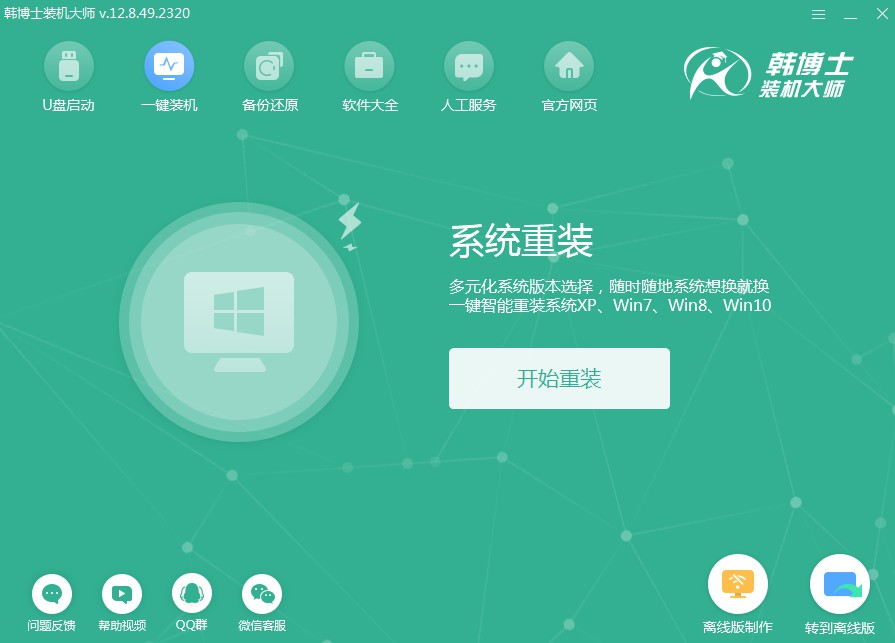
2.接下来,系统会自动进行“环境监测”,请静待其完成,之后点击“下一步”以继续。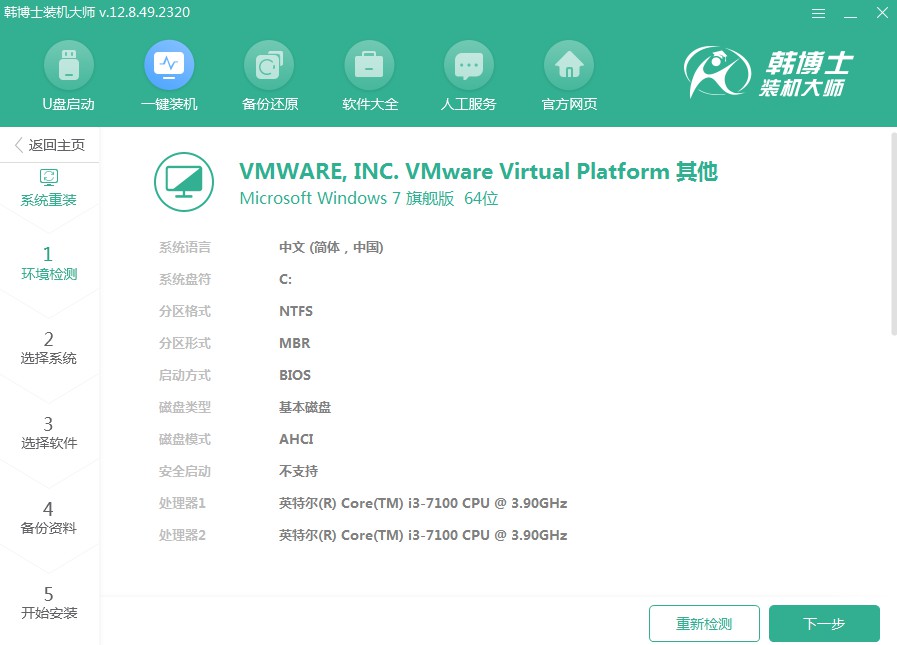
3.在“选择系统”步骤,确定适合的win7镜像文件后,点击“下一步”继续。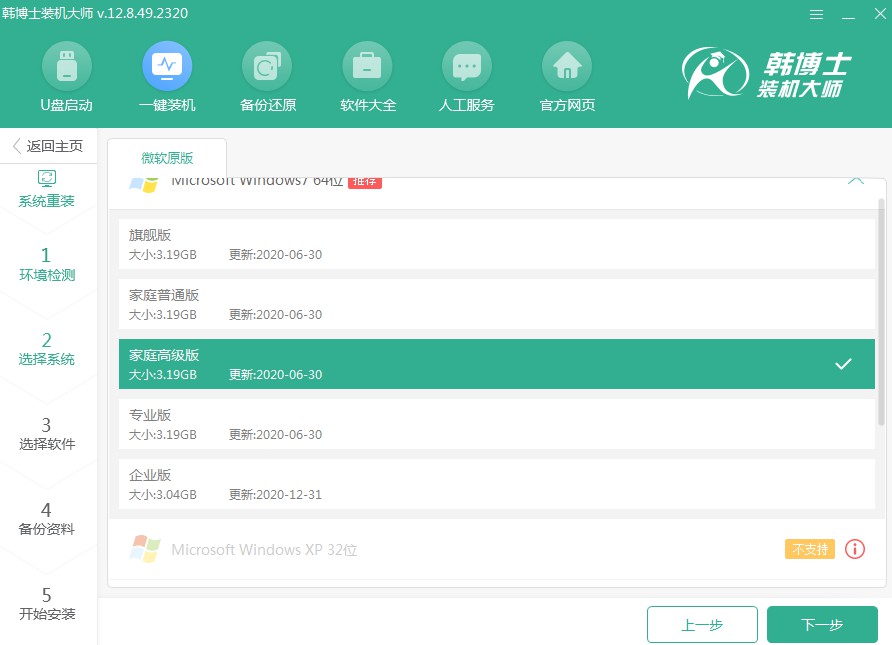
4.文件正在下载中,这可能需要一会儿,耐心等待直到完毕。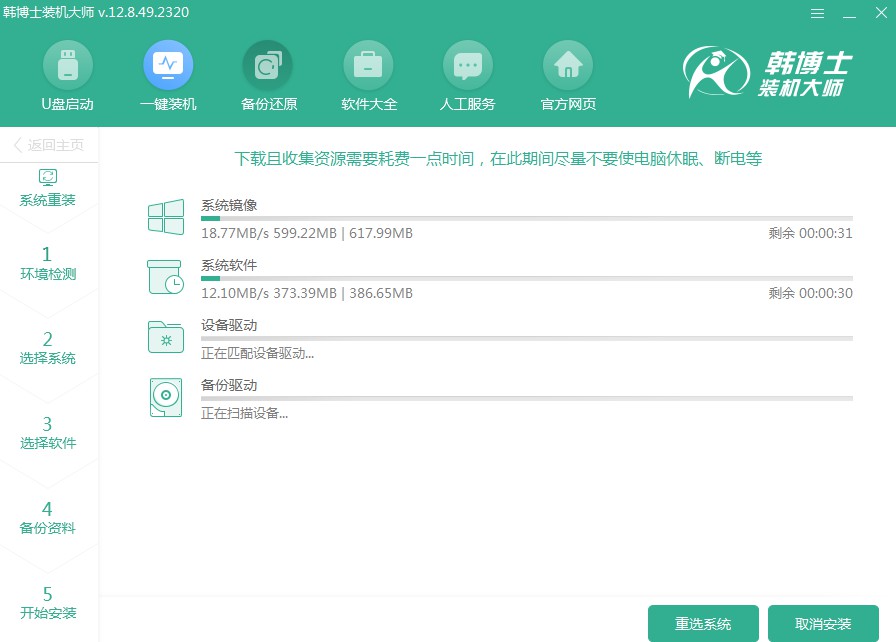
5.系统正在执行安装环境的部署,请等它自行完毕,然后点击“立即重启”。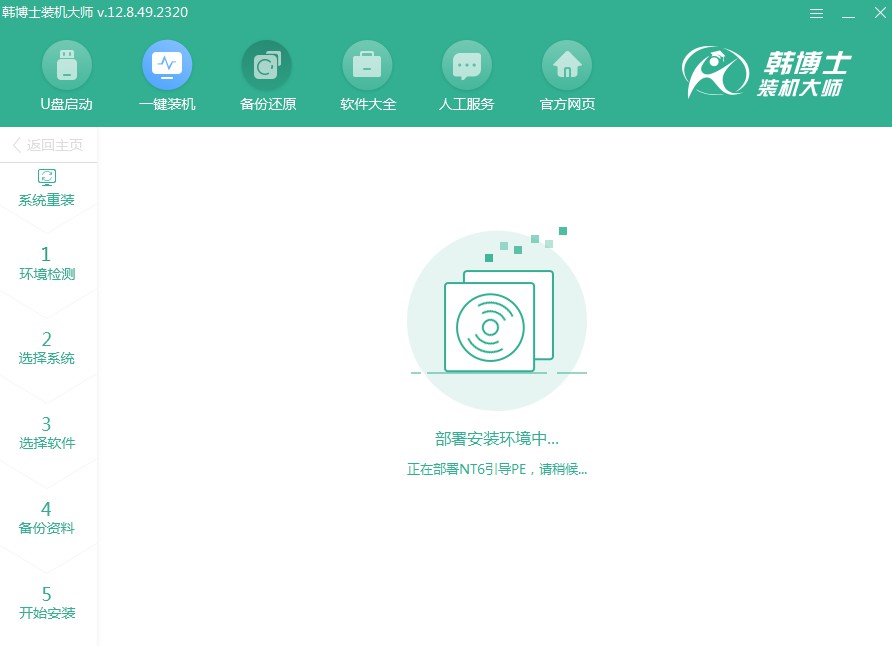
6.利用键盘方向键进行项目选择,通过按“↑”或“↓”键选中第二项,然后按下回车键进入PE系统。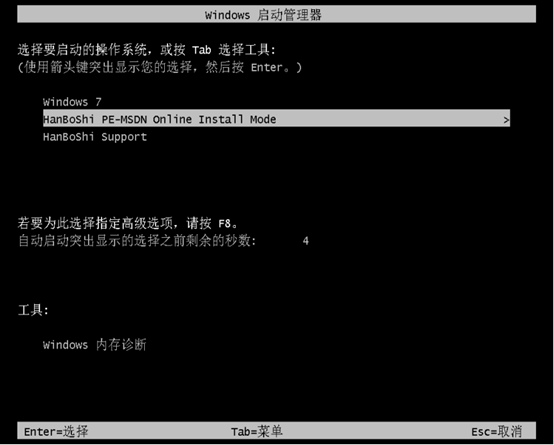
7.进入PE界面后,系统会自动开始win7的安装流程,这个过程无需你操心,安装结束后,点击“立即重启”就可以了。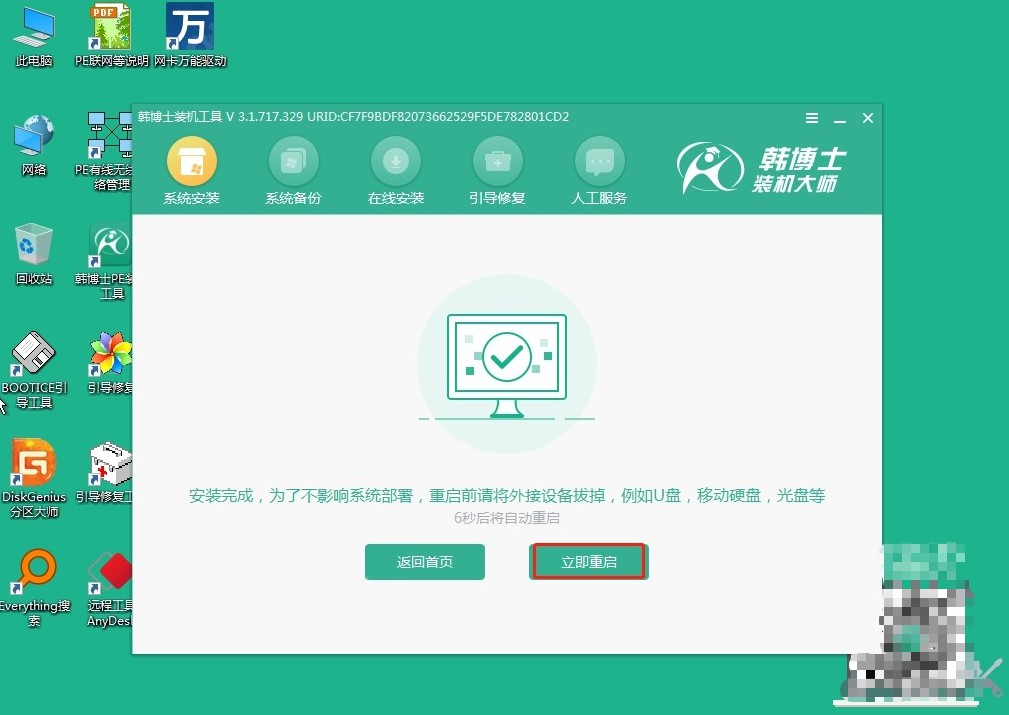
8.等你的电脑重启完毕之后,如果显现出的是win7的桌面,那么这就表明win7系统,已经成功被安装在你的电脑上了。
以上的如何重装系统win7教程,大家学会了没有?虽然重装系统听起来有些麻烦,但其实并没有想象中那么复杂。只要准备好安装文件,跟着步骤一步步操作,重装win7完全可以自己动手完成。希望这篇文章,能让大家更了解win7的魅力,也希望你的电脑,通过重装系统,重新回到最佳状态!

